ខាងក្រោមនេះគឺជាវិធីទាំង ៧ ដែលអាចជួយអ្នកក្នុងការដោះស្រាយបញ្ហា Wifi មិនស្ថិតស្ថេរនៅលើ iPhone ដែលឧស្សាហ៍ផ្តាច់ដោយស្វ័យប្រវត្តិ៖
1. ភ្លេចបណ្តាញ Wifi ដែលបានភ្ជាប់
ដើម្បីបំភ្លេចបណ្តាញ Wifi សូមចូលទៅកាន់ការកំណត់ => Wifi => រូបតំណាង "i" នៅជាប់នឹងបណ្តាញ Wifi ដែល iPhone ត្រូវបានភ្ជាប់ ហើយជ្រើសរើស បំភ្លេចបណ្តាញនេះ បន្ទាប់មកភ្ជាប់ឡើងវិញពីការចាប់ផ្តើម។
អ្នកក៏អាចផ្លាស់ប្តូរ DNS នៃបណ្តាញ Wifi ដោយចុចលើរូបតំណាង "i" => DNS => ប្តូរ DNS ទៅ 8.8.8.8 ឬ 8.8.4.4 ហើយបន្ទាប់មកចុច រក្សាទុក។
2. បិទបន្ទាប់មកបើក Wifi ហើយបិទ Bluetooth
អ្នកគ្រាន់តែត្រូវបិទរូបតំណាង Wifi នៅក្នុងមជ្ឈមណ្ឌលបញ្ជា ហើយបន្ទាប់មកបើកវាវិញ ដើម្បីកំណត់ការតភ្ជាប់នេះឡើងវិញយ៉ាងឆាប់រហ័ស។ ដូចគ្នានេះដែរ ប្រសិនបើប៊្លូធូសបើក អ្នកក៏គួរតែបិទវាដែរ ព្រោះនេះជាកត្តាដែលអាចរំខានដល់សញ្ញាបណ្តាញ Wifi ។
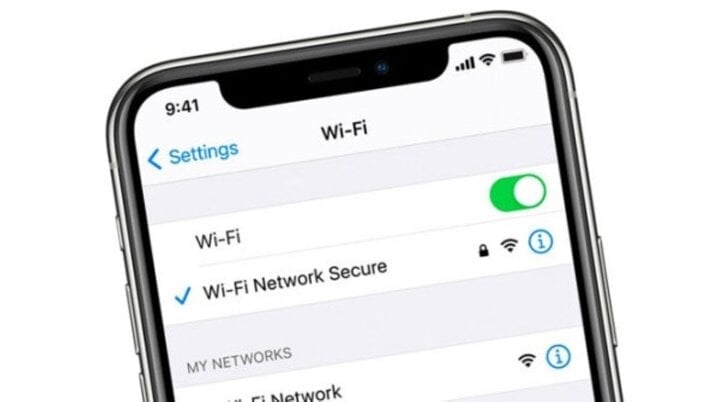
វិធី 7 យ៉ាងដើម្បីជួយអ្នកជួសជុលកំហុស iPhone បាត់បង់ការភ្ជាប់ Wifi ។
3. បើក និងបិទមុខងារនៅលើយន្តហោះ
ការបើក និងបិទមុខងារនៅលើយន្តហោះគឺជាគន្លឹះដ៏ល្អមួយដើម្បីជួយដោះស្រាយបញ្ហាការតភ្ជាប់នៅលើទូរសព្ទរបស់អ្នក។ ដើម្បីធ្វើដូចនេះបើកមជ្ឈមណ្ឌលបញ្ជានៅលើ iPhone របស់អ្នក បន្ទាប់មកបើករូបតំណាងយន្តហោះ រង់ចាំប្រហែលមួយនាទី បន្ទាប់មកដករូបតំណាងចេញ ដើម្បីបិទមុខងារ។
4. កំណត់ iPhone និង Wifi Router ឡើងវិញ
មូលហេតុមួយដែលធ្វើឱ្យ iPhone បាត់បង់ Wifi គឺដោយសារបញ្ហាបណ្តាញ។ ក្នុងករណីនេះអ្នកត្រូវកំណត់រ៉ោតទ័រឡើងវិញ ម៉ូដឹមវ៉ាយហ្វាយ ដើម្បីធ្វើឱ្យការតភ្ជាប់មានស្ថេរភាព។
ការចាប់ផ្តើម iPhone របស់អ្នកឡើងវិញ និងការអាប់ដេតទៅកាន់កំណែ iOS ថ្មីក៏ជាដំណោះស្រាយមួយដើម្បីជួយអ្នកដោះស្រាយបញ្ហាមិនធម្មតាជាច្រើនដែលទាក់ទងនឹង Wifi ផងដែរ។
5. បិទសេវាកម្មទីតាំងសម្រាប់ Wifi
ដំណោះស្រាយបន្ទាប់ដែលអាចជួយអ្នកដោះស្រាយបញ្ហា Wifi មិនស្ថិតស្ថេរគឺត្រូវបិទសេវាទីតាំងសម្រាប់ Wifi ។ ដើម្បីធ្វើដូច្នេះ សូមចូលទៅកាន់ Settings => Privacy => Location Services => រមូរចុះក្រោម ហើយជ្រើសរើស System Services => បិទ Network & Wireless Connections។
6. កំណត់ការកំណត់បណ្តាញឡើងវិញនៅលើ iPhone
ដើម្បីកំណត់ការកំណត់បណ្តាញឡើងវិញនៅលើ iPhone សូមចូលទៅកាន់ការកំណត់ => ទូទៅ => កំណត់ឡើងវិញ => កំណត់ការកំណត់បណ្តាញឡើងវិញ។ ក្នុងករណីដែលមិនដំណើរការ សូមជ្រើសរើសការកំណត់ឡើងវិញទាំងអស់នៅក្នុងផ្នែកកំណត់ឡើងវិញ។
7. យក iPhone មកជួសជុល ឬធានា
ប្រសិនបើអ្នកបានសាកល្បងវិធីទាំង 6 ខាងលើ ប៉ុន្តែបញ្ហាបាត់បង់ Wifi នៅតែមិនអាចជួសជុលបាន វាទំនងជាថា Hardware នៅលើ iPhone របស់អ្នកខូច។ ក្នុងករណីនេះ ជម្រើសដ៏ល្អបំផុតគឺត្រូវយកឧបករណ៍ទៅកន្លែងជួសជុលដែលមានគុណភាពល្អ។
កំណត់ចំណាំមួយចំនួននៅពេលអនុវត្តដំណោះស្រាយដើម្បីដោះស្រាយបញ្ហា iPhone បន្តបាត់បង់ការភ្ជាប់ Wifi៖
- ទិន្នន័យនៅលើ iPhone គួរតែត្រូវបានបម្រុងទុកមុនពេលធ្វើប្រតិបត្តិការកំណត់ឡើងវិញ ឬជួសជុល ដើម្បីជៀសវាងការបាត់បង់ទិន្នន័យសំខាន់ៗ។
- ដើម្បីកំណត់ថាតើមូលហេតុបណ្តាលមកពីបណ្តាញ Wifi ឬអត់ សូមពិនិត្យមើលការតភ្ជាប់នៅលើឧបករណ៍ផ្សេងទៀត។
- ដើម្បីវាយតម្លៃគុណភាពនៃការតភ្ជាប់ និងស្វែងរកវិធីកែលម្អវាប្រសិនបើចាំបាច់ អ្នកអាចប្រើកម្មវិធីសាកល្បងល្បឿន Wifi ។
ខាងលើនេះគឺជាវិធី 7 យ៉ាងដែលអាចជួយអ្នកក្នុងការជួសជុលកំហុសនៃ iPhone បាត់បង់ការតភ្ជាប់ Wifi។ សង្ឃឹមថាចំណេះដឹងនេះនឹងជួយអ្នក។
ប្រាសាទ Trung
ប្រភព



![[រូបថត] ពេលវេលា "គួរឱ្យស្រឡាញ់" នៅថ្ងៃឈប់សម្រាក 30/4](https://vphoto.vietnam.vn/thumb/1200x675/vietnam/resource/IMAGE/2025/5/1/26d5d698f36b498287397db9e2f9d16c)
![[រូបថត] Binh Thuan រៀបចំពិធីបុណ្យពិសេសជាច្រើនក្នុងឱកាសថ្ងៃទី ៣០ មេសា និងថ្ងៃទី ១ ឧសភា](https://vphoto.vietnam.vn/thumb/1200x675/vietnam/resource/IMAGE/2025/5/1/5180af1d979642468ef6a3a9755d8d51)


![[រូបថត] Ha Giang៖ គម្រោងសំខាន់ៗជាច្រើនដែលកំពុងសាងសង់ក្នុងរដូវវិស្សមកាល](https://vphoto.vietnam.vn/thumb/1200x675/vietnam/resource/IMAGE/2025/5/1/8b8d87a9bd9b4d279bf5c1f71c030dec)






























































































Kommentar (0)